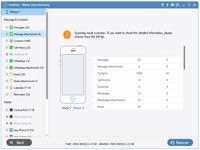FonePaw iPhone Data Recovery for mac如何从iTunes备份或者iCloud Backup中恢复数据?
Mac软件教程 2019-01-21 16:35:36

FonePaw iPhone Data Recovery for mac是一款数据恢复工具,三种恢复模式供你选择,可以轻松帮助用户从iTunes备份或者iCloud Backup中恢复丢失的照片、视频、信息、备忘录等数据,还不会使用FonePaw iPhone Data Recovery for mac的朋友赶紧参考一下教程吧!
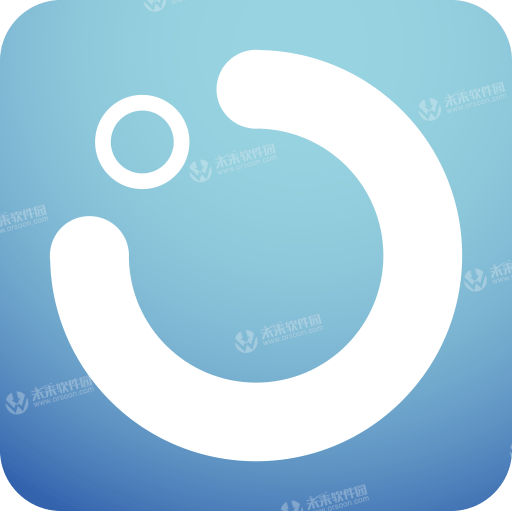
如何从iTunes备份中恢复数据?
步骤1:选择iTunes备份并开始扫描
在您的计算机上启动此软件。选择模式 - 从iTunes备份恢复。然后为您选择合适的一个并单击“开始扫描”以开始扫描iTunes备份文件。
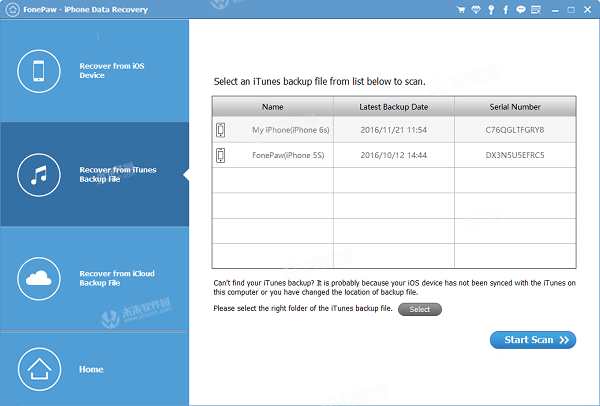
第2步:从iTunes备份预览和恢复已删除的文件
扫描过程将花费您一些时间。当它停止时,所有扫描数据(包括照片,联系人,消息)都会在左侧的类别中显示。逐个预览这些文件并选择要恢复的内容,然后单击“恢复”按钮将其保存在计算机上。
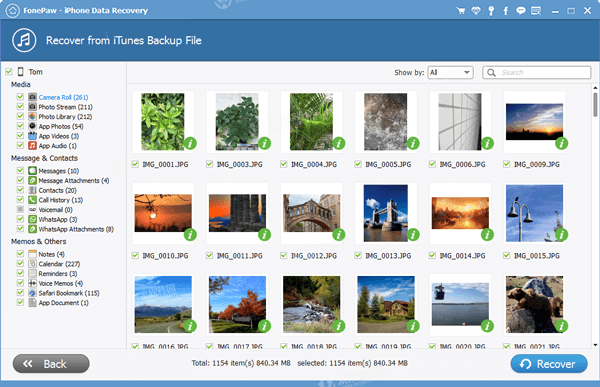
如何从iCloud Backup恢复数据?
步骤1:登录iCloud并下载iCloud Backup
选择第三种恢复模式 - 从iCloud Backup恢复。然后输入Apple ID和密码以登录iCloud。本软件不会保留您帐户的任何信息,您的隐私将受到良好保护。
注意:如果您在iDevices上启用了两步验证或双因素身份验证,则需要将其关闭,以便在使用该程序时允许您访问iCloud备份。
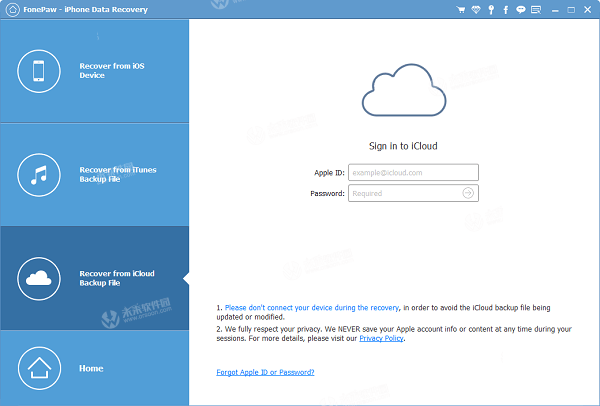
步骤2:下载并提取iCloud备份以恢复数据
iPhone Data Recovery将自动搜索您帐户的备份文件。在这里你可以看到一些备份。选择您需要的那个,然后单击“下载”。下载完成后,程序将开始从iCloud备份扫描照片,联系人,短信等。然后,您可以预览此备份中的所有内容,并选择要返回的数据。只需单击“恢复”即可将其保存在计算机上。
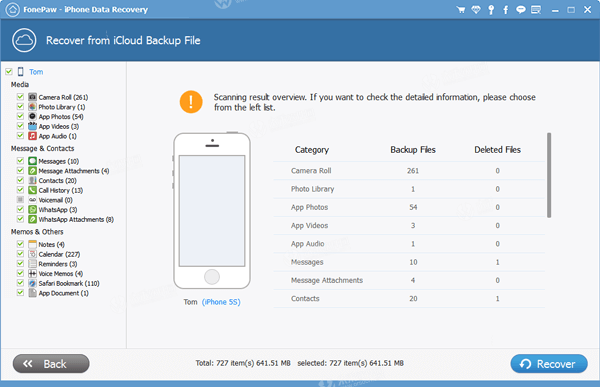
小编点评
以上就是关于“FonePaw iPhone Data Recovery for mac如何从iTunes备份或者iCloud Backup中恢复数据”的全部内容了,希望能对你有所帮助。